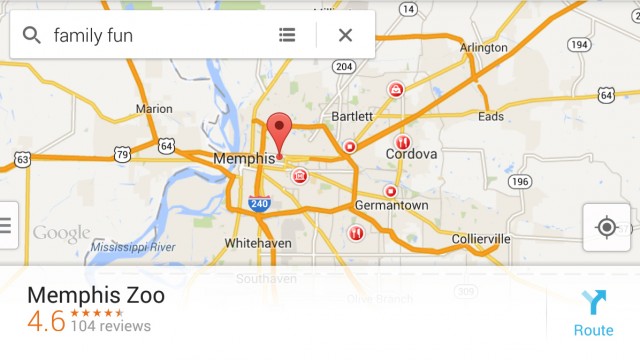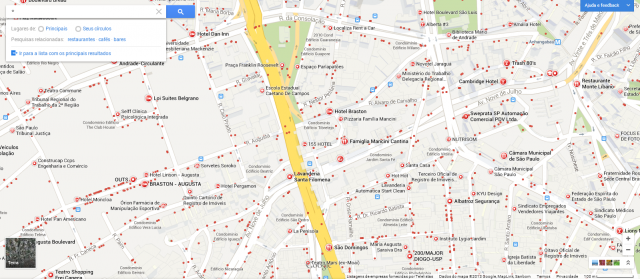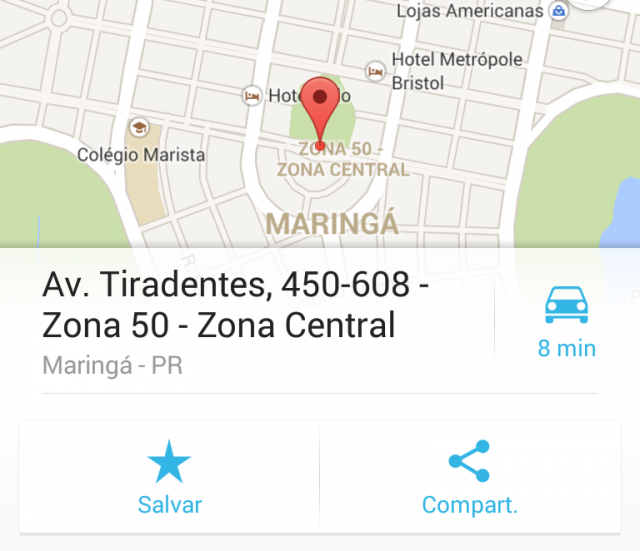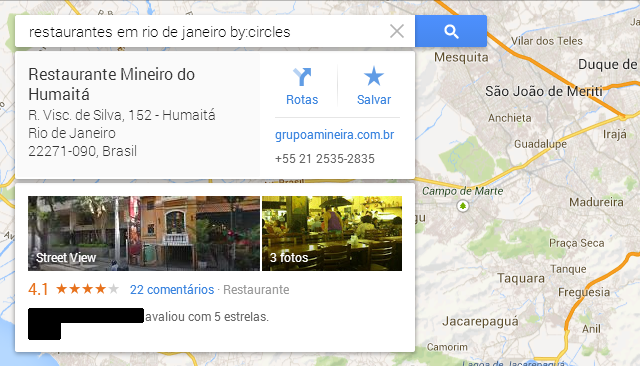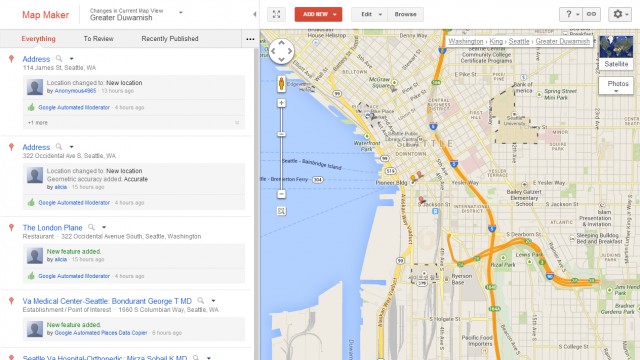10 dicas para dominar o Google Maps
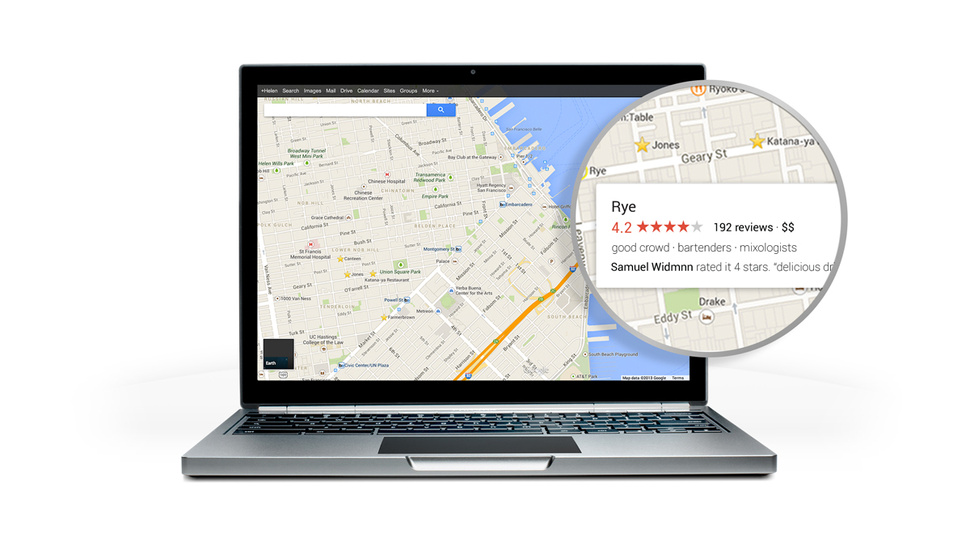
A Guerra dos Mapas ainda está no começo — com o Apple Maps finalmente começando a se encontrar após um início tenebroso e o Bing Maps sendo parte integral do Windows Phone, o Google Maps não pode ficar parado. Uma reformulação recente trouxe mais opções de personalização, recursos extras e um visual totalmente novo. Aqui estão dez dicas e truques para ajudá-lo a navegar no melhor serviço de mapas para desktops e dispositivos móveis agora que ele está ficando ainda melhor.
1. Busca inteligente
A maior atualização do Google Maps de 2013 limpou drasticamente a interface, removendo elementos para dar mais espaço para o mapa em si — sem esquecer a caixinha de busca no canto. Como o Google.com, esta caixa é mais inteligente do que você pode pensar — tente digitar “bibliotecas em Nova York” ou “galerias de arte em San Francisco”, por exemplo. Você pode colocar coordenadas de latitude e longitude, ou duas rodovias (separadas por “&”) para encontrar a intersecção correspondente. Como no motor de busca do Google, sugestões aparecem na medida em que você digita, o que pode ser útil para afunilar um termo mais vago.
2. Pesquisa local
Uma vez que você tenha uma área ou endereço na tela, dá para fazer pesquisas por termos mais específicos a partir da caixa de busca na seção do mapa que está sendo exibida. Aproxime o zoom para ver menos resultados, ou afaste-o para ver mais. Além de pesquisar por tipos especificos de locais, como “hotéis” ou “restaurantes”, você pode tentar termos mais abstratos também — pesquisas por “diversão em família”, “atividades em locais fechados” ou “arte e literatura” produzirão resultados relevantes na área desejada.
3. Veja tudo
Quer ver tudo o que o Google Maps sabe em uma determinada área? Coloque um asterisco (“*”) na caixa de pesquisa e dê Enter. Você precisará dar bastante zoom para que o mapa não se transforme em um mar de pontos vermelhos (a menos que você esteja no meio do nada). Locais marcados com um círculo amarelo são recomendações que o Google Maps acha que você irá curtir baseado em seu histórico e avaliações de outros locais.
O truque do asterisco é uma maneira útil de saber o que um bairro ou rua que você irá visitar tem. Ele também força o Google Maps a mostrar tudo o que os locais têm no acervo do sistema sem os resultados personalizados exclusivamente para você.
4. Arrastar direções
Dependendo de onde você está vindo ou indo, o Google Maps pode oferecer diversas opções de rotas quando você chama a opção de direções. Se você quiser pegar um atalho específico ou evitar certos lugares, pode mudar essas rotas manualmente. Coloque o cursor sobre a linha azul para ver um ponto branco, então arraste esse ponto para outro lugar a fim de alterar seu percurso. Os passos da jornada, a distância e a estimativa de tempo são atualizados automaticamente com base na modificação.
5. “Ok Maps”
Como já dissemos antes, você pode salvar o mapa atual nos apps móveis escrevendo “ok maps” na caixa de pesquisa. É um easter egg bem estranho que deve ter algo a ver com o Google Glass — é de se esperar que, no futuro, ele seja substituído por uma forma mais óbvia de habilitar o recurso offline (como havia no antigo app do Maps), mas por ora é uma maneira rápida e fácil de guardar determinados pedaços do mapa para uso offline, afinal nunca se sabe quando o sinal será perdido.
Obs: No Brasil, o recurso de mapas offline continua desativado, pelo menos nas áreas testadas, desde aquela atualização no app em junho do ano passado.
6. Compartilhe locais
O Google não transferiu a opção de compartilhamento para o novo Maps na web (você pode simplesmente copiar a URL se quiser), mas ela está disponível no app para Android e iOS. Quando estiver vendo os resultados de uma pesquisa ou após colocar uma marca no mapa, toque na barra de localização no rodapé da página e clique em “Compartilhar” — as opções disponíveis variam de acordo com os outros apps que você tem instalado, mas pelo menos deve ter a que copia o endereço para a área de transferência do sistema.
7. Dois toques para dar zoom
Nem sempre você tem as duas mãos livres para usar o Google Maps no smartphone (quando está de mãos dadas com o amor da sua vida no metrô, por exemplo), mas ainda assim é possível dar zoom. Dê dois toques na tela, mas não retire o dedo dela após o segundo. Arraste-o para cima para dar zoom, e para baixo para afastá-lo. O atalho de um dedo funciona tanto no Android, quanto no iOS.
8. Use o Google+
Se você preferir confiar mais nas recomendações das pessoas nos seus círculos do Google+ do que no conhecimento coletivo de estranhos, marque a opção “Seus círculos” que aparece sempre que você faz uma busca (ou acrescente “by:circles” na caixa de pesquisa, ao lado de qualquer outro termo, para o mesmo efeito. Evidentemente, a utilidade desse recurso depende de quantas pessoas você tem adicionadas no Google+, e do interesse delas em avaliar hotéis, restaurantes e bares que visitaram.
9. Encontre endereços postais
Limpe a caixa de pesquisa, clique em qualquer rua e o endereço e CEP aparecerão. Você pode deixar um marcador no mapa, entrar no Street View, ver as direções de ou para o lugar em questão ou usar os links sob “Explorar esta área” para encontrar pontos de interesse próximos — suas escolhas, como “lugares para ficar”, variam de acordo com onde você estiver.
10. Redesenhe o Google Maps
O Map Maker, do Google, está disponível nos EUA, Reino Unido, Brasil e outros lugares. Ele permite fazer pequenas correções, acrescentar novos locais e fazer outras edições para beneficiar os usuários do Google Maps ao redor do mundo. Se a sua cafeteria favorita está com o endereço errado ou a rua em que você passa todo dia mudou e agora é de mão única, você mesmo pode fazer essas alterações. Você pode, também, desenhar rotas para pedestres e ciclovias para ajudar visitantes a navegar pela área. Todas as modificações precisam ser aprovadas pelo time de moderadores do Google antes de passarem a valer para todos, e ua vez que você entre no Map Maker, terá a opção de ver as mudanças que outros usuários estão fazendo também.